Use pastas públicas favoritas no Outlook na Web e no novo Outlook para Windows em Exchange Online
No cliente do Outlook, os usuários em sua organização podem adicionar pastas públicas para suas pastas Favoritos. Em seguida, dependendo das políticas da sua organização, eles podem usar Outlook na Web ou o novo Outlook para Windows para adicionar essas mesmas pastas públicas aos seus Favoritos e executar determinadas funções em Outlook na Web que eles usam no cliente do Outlook.
Em ordem para os usuários executarem determinadas tarefas em pastas públicas na sua pasta de Favoritos, eles deverão usar primeiro o cliente do Outlook para adicionar pastas públicas na pasta Favoritos.
Observação
Para obter mais informações sobre como criar e configurar pastas públicas, os usuários em sua organização poderão ver criar uma pasta pública no Outlook.
No Outlook, vá para o modo de exibição de pastas. Clique nos três pontos na barra de navegação e clique em pastas.

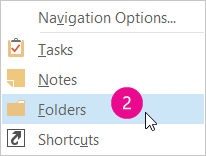
Se necessário, role até o nó de Pastas públicas no painel de navegação. Clique para expandir a pasta de Todas as pastas públicas.
Clique com o botão a pasta pública que você deseja adicionar a Favoritose selecione Adicionar a Favoritos....
Observação
Por padrão, a pasta Favoritos está diretamente abaixo da pasta de Todas as pastas públicas na barra de navegação.
Na caixa de diálogo Adicionar a Favoritos, você tem a opção Renomear a pasta de Favoritos somente. Clique em Adicionar para adicionar a pasta Favoritos.
Importante
Existem vários tipos de pastas públicas. Para que os usuários sejam capazes de trabalhar com uma pasta pública favorita no Outlook na Web, a pasta pública deve ser do tipo email e Post itens, itens de calendário ou itens de contato.
Para que os usuários acessem suas pastas públicas favoritas do Outlook, eles também devem adicioná-las aos seus Favoritos no Outlook na Web ou no novo Outlook para Windows. O cliente do Outlook não sincroniza automaticamente pastas públicas com Outlook na Web ou o novo Outlook para Windows.
Para adicionar uma pasta pública no Outlook na Web ou no novo Outlook para Windows, clique com o botão direito do mouse em Pastas e escolha Adicionar pasta pública aos Favoritos. Localize a pasta e clique em Adicionar.
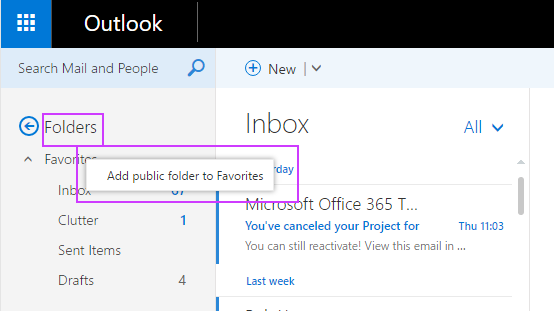
Os usuários agora podem usar Outlook na Web para executar as seguintes tarefas em suas pastas públicas calendário, contatos, ou email e remessa favoritas:
Criar itens nas pastas públicas
Recuperar itens
Atualizar itens
Excluir itens
Importante
Se você quiser remover pastas dos Favoritos, remova-as em vez de excluí-las. Quando você remove uma pasta de Favoritos, a pasta original na lista de pastas permanece. Excluir uma pasta de Favoritos exclui a pasta e seu conteúdo do Outlook. Mais informações podem ser encontradas aqui.